如何有效擺脫iPhone不可用問題
「我的 iPhone 無法使用,無法解鎖,我可以再次訪問它嗎,以及如何 修復不可用的 iPhone和所有數位設備一樣,iPhone 用戶也會遇到各種不同的問題。例如,你拿出 iPhone,滿懷期待地想要探索它的奇妙世界,卻突然收到一條 iPhone 不可用的通知,打斷了你的操作。別擔心,本文提供了多種解決方案來解決這個問題。
第 1 部分:iPhone 不可用意味著什麼
iPhone 不可用黑屏可能因為兩個因素而出現。當連續幾次密碼嘗試失敗時,您的 iPhone 應該進入安全鎖定模式並顯示「iPhone 不可用」畫面。此外,軟體故障也可能導致錯誤。
第 2 部分:如何在 iPhone 不可用時解鎖
如何在 iOS 15.2 或更高版本上解鎖不可用的 iPhone
自 iOS 15.2 起,Apple 在 iPhone 不可用螢幕上新增了「抹掉 iPhone」選項。它使您能夠刪除舊密碼並使用您的 Apple ID 密碼再次進入您的裝置。
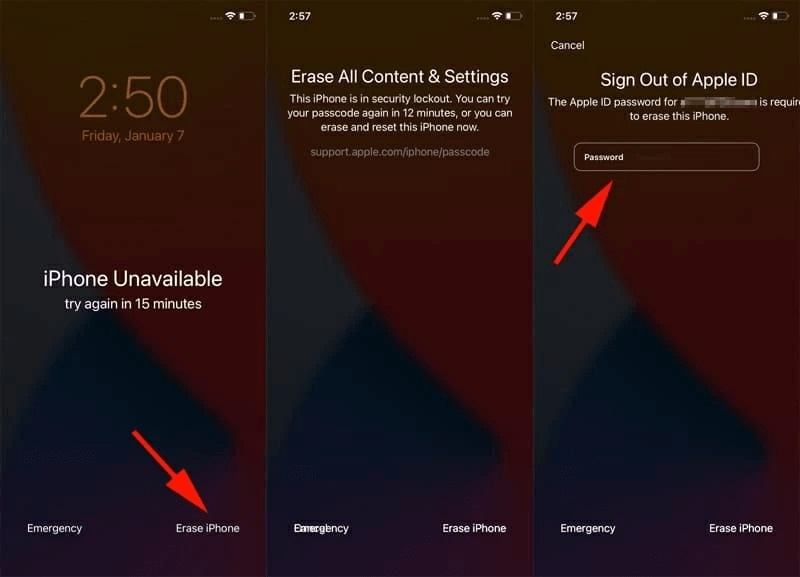
步驟二 要修復 iPhone 不可用,請點擊 擦除iPhone or 忘記密碼 右下角的按鈕。
步驟二 接下來,按 擦除iPhone。如果您使用的是 iOS 17 或更高版本,則可以使用先前的密碼解鎖您的 iPhone。
步驟二 輸入您的 Apple ID 密碼以確認抹掉您的 iPhone。
如何透過「尋找我的」解鎖不可用的 iPhone
如果您在 iPhone 不可用之前已在裝置上開啟“尋找我的 iPhone”,則可以使用另一台 iOS 裝置或網路上的“尋找我的 iPhone”應用程式來解鎖它。這種方式需要您的 Apple ID 憑證。
在「尋找我的應用程式」中
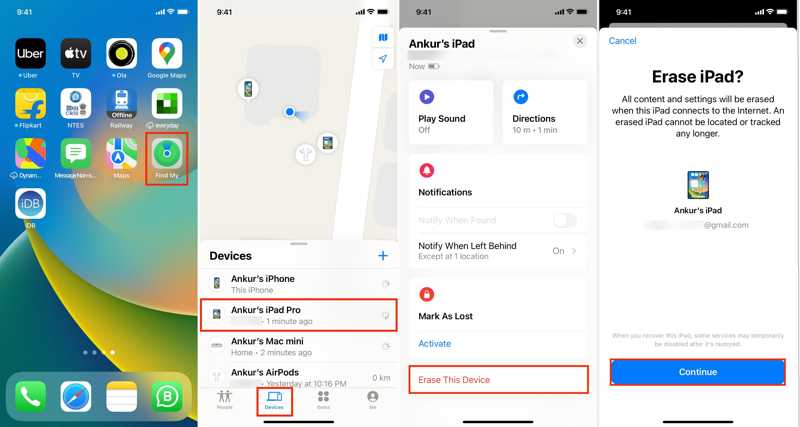
步驟二 在另一台 iOS 裝置或 Mac 上開啟「尋找」應用程式。
步驟二 前往 設備 選項卡,然後在清單中選擇您的 iPhone。如果找不到,請點擊或點擊 + 按鈕,輸入您的 Apple ID 和密碼來新增您的裝置。
步驟二 接下來,展開工具箱窗格,選擇 擦除此設備,然後點擊 繼續。輸入您的電話號碼,點擊 抹去,輸入你的 Apple ID 密碼,然後點擊 抹去 一次。
在「尋找我的網站」上
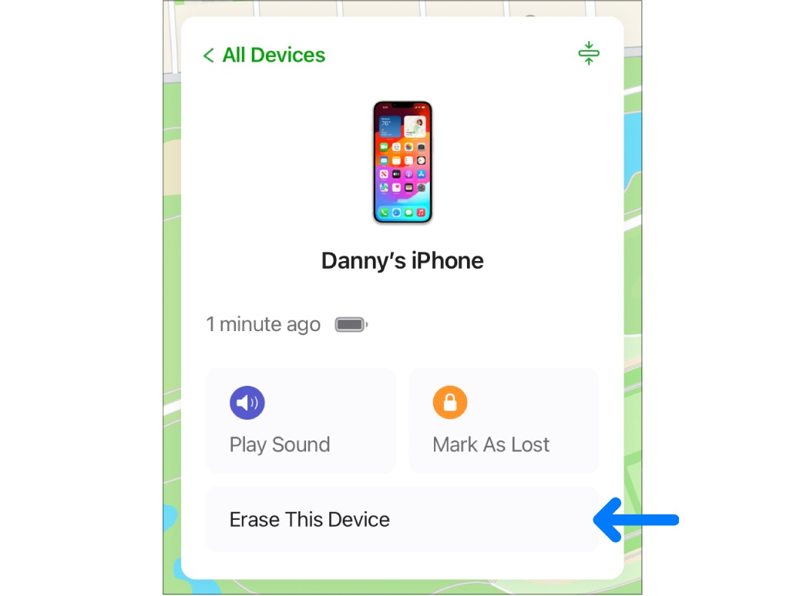
步驟二 在網頁瀏覽器中造訪 www.icloud.com/find,然後使用您的 Apple ID 和密碼登入 iCloud。
步驟二 拉下 所有設備 選項,然後選擇您不可用的 iPhone。
步驟二 接下來,「查找」應該在地圖上追蹤您的裝置。然後點擊 擦除此設備。依照螢幕上的指示輸入您的電話號碼和Apple ID密碼,然後確認操作。請注意,它還將 擦除你的iPhone.
如何使用 iTunes/Finder 解鎖不可用的 iPhone
如果您沒有在不可用的裝置上開啟“尋找我的 iPhone”,iTunes 是解鎖裝置的另一種方法。這種方式需要一台電腦和最新版本的 iTunes 或 Finder,具體取決於您的作業系統。
步驟二 在 Windows 和 macOS Mojave 或更早版本上開啟 iTunes。在 macOS Catalina 或更新版本上,運行 Finder。
步驟二 長按 側 按鈕來啟動關機畫面。然後關閉你的 iPhone。然後將你的設備置於恢復模式:

在 iPhone 8 或更高版本上,快速按下並釋放 調高音量 按鈕,對 音量減小 按鈕,然後按住 側 按鈕,直到你看到 連接到電腦 屏幕上。
在 iPhone 7/7 Plus 上,按住 音量減小 + 側 按鈕一起直到 連接到電腦 屏幕出現。
在 iPhone 6s 或更早版本上,按住 首頁 + 睡眠/喚醒 同時按鈕,直到 連接到電腦 屏幕彈出。

步驟二 使用相容的電纜將您的 iPhone 連接到電腦。
步驟二 一旦 iTunes 或 Finder 偵測到您不可用的 iPhone,就會出現一個彈出對話框。點選 恢復 按鈕開始解鎖您的裝置。
如何使用iOS系統恢復修復iPhone不可用
如前所述,由於軟體故障,iPhone 不可用螢幕也可能彈出。在這種情況下,您需要修復軟體問題並解鎖您的裝置。從這一點來看,我們建議 Apeaksoft iOS系統恢復。它可以快速掃描並修復各種軟體故障。
無需技術技能即可修復 iPhone 不可用的最佳方法
- 修復導致 iPhone 不可用的軟體問題。
- 易於使用並提供螢幕說明。
- 快速解鎖不可用的 iPhone。
- 支援最新版本的iPhone機型。

以下是修復不可用的 iPhone 的步驟:
步驟二 連結到你的 iPhone
在電腦上安裝最佳的 iOS 系統恢復軟體後啟動它。接下來,使用 Lightning 線將您的 iPhone 連接到電腦。點選 開始 按鈕開始偵測軟體故障。

步驟二 選擇模式
在操作欄點擊 修復 按鈕,選擇 標準模式 or 高級模式 根據您的情況,然後點擊 確認 繼續前進。

步驟二 解鎖不可用的 iPhone
現在,根據您的 iPhone 填寫表格,包括 設備類別, 設備類型, 設備模型, 和更多。最後,點擊 維修 按鈕下載韌體並立即修復無法使用的iPhone。

第3部分:如何避免iPhone再次不可用
iPhone 不可用螢幕會鎖定您的設備,因此您無法存取任何應用程式或服務。為了避免錯誤再次發生,您可以遵循以下提示。
1.設定您的Face ID或Touch ID。
2.寫下您的 iPhone 密碼。
3.備份你的iPhone 定期更新至 iCloud 或電腦。
4.保持 iOS 為最新版本,以獲取更多選項來解鎖不可用的 iPhone。
結語
現在,您應該了解如何 修復 iPhone 不可用 並重新獲得對您設備的存取權限。請記住,常見的解決方案會擦除您不可用的 iPhone,並且您將在此過程中丟失所有個人設定和資料。另一方面,Apeaksoft iOS System Recovery 可讓您快速修復錯誤。如果您對此主題還有其他疑問,請隨時在此貼文下方留言,我們將盡快回覆。
相關文章
想在沒有 iTunes 的情況下備份 iPhone? 有沒有 iTunes 替代品? 這篇文章展示了 2 種無需 iTunes 即可備份各種 iPhone 數據的簡單方法。
無論您購買的是新 iPhone/iPad/Android,還是 iPhone 不在手邊,您都可以通過 3 種方式輕鬆克隆 iPhone 上的所有數據,甚至無需觸摸您的 iPhone。
大多數人喜歡使用 WhatsApp 聊天。然而,太多的內容會導致遺失資料的風險,因此在 iPhone 上備份 WhatsApp 訊息是一個不錯的選擇。
iPhone備份位置在哪裡? 如何訪問iPhone備份? 以下是2在Windows 10 / 8 / 7和Mac上從iTunes / iCloud訪問iPhone備份的簡便方法。

